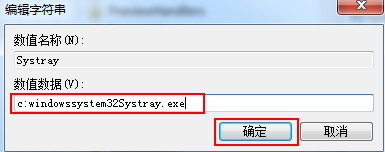怎么显示win7音量调节窗口的详细操作
来源:PE吧 作者:小吧 发布于:2017-04-22 10:50:34 浏览:31648
在使用win7系统过程中,很多用户在观看视频时都会对视频音量进行调节,但是有时候用户反应在使用音量调节时,点击音量调节图标发现调节窗口不见了,那么碰到这种情况我们该怎么办呢?接下来就给大家详细介绍怎么显示win7音量调节窗口的详细操作。
1、在桌面上同时按下快捷键“win+r”打开运行窗口,在窗口中输入“regedit”命令并回车,如下图所示:
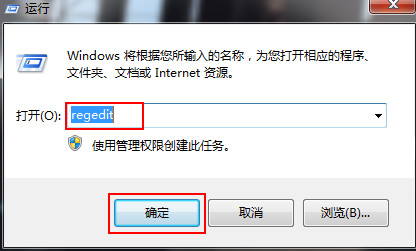
2、打开的注册表编辑器窗口中,依次点击展开左侧菜单栏中的“HKEY_LOCAL_MACHINE \ SOFTWARE \ Microsoft \ Windows \ CurrentVersion \ Run”,如下图所示:
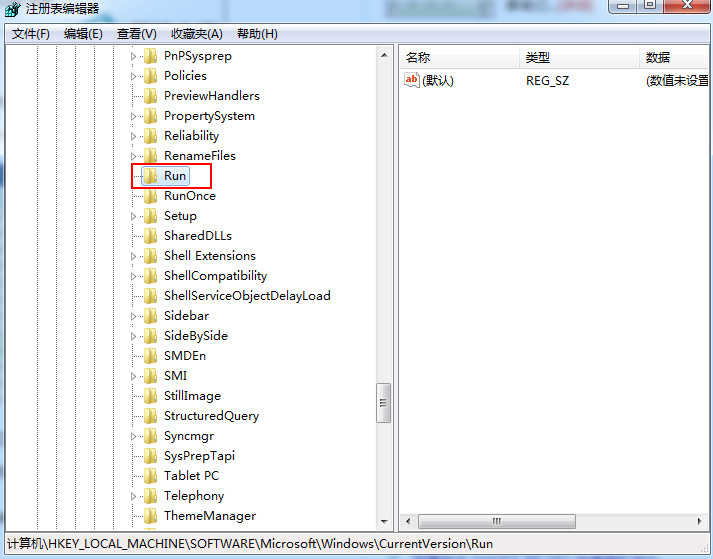
3、在右侧窗口空白处点击右键鼠标,依次点击“新建-字符串值”,如下图所示:
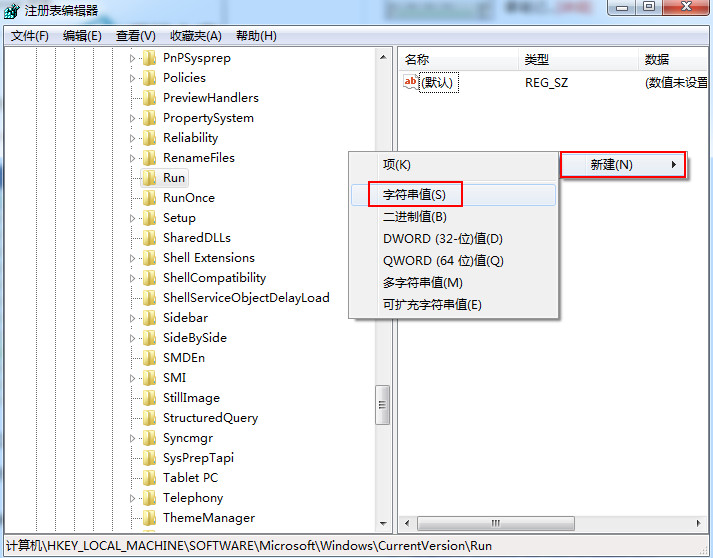
4、接着将新建项命名为“Systray”,如下图所示:
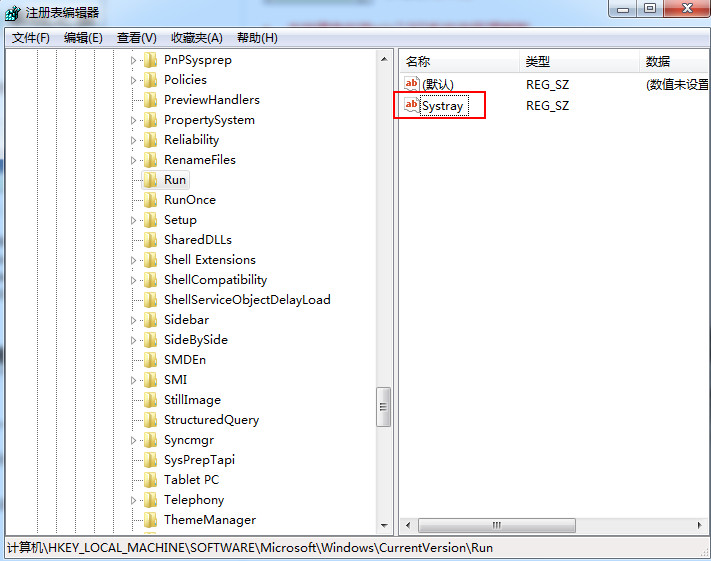
5、双击打开这个Systray项,在弹出的窗口中,将数值数据更改为“c:windowssystem32Systray.exe”,点击“确定”按钮即可,如下图所示: